
Wordflair - Mehr als Worte sagen können
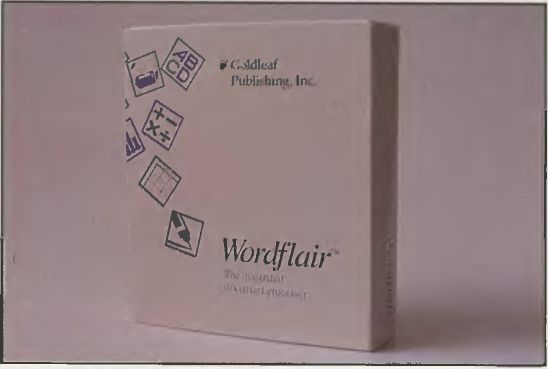
Vor dem Dilemma stand jeder schon einmal: Da hat man die tollste Textverarbeitung am laufen und würde gerne eine Kolonne von Zahlen ausrechnen lassen. Kein Problem sagen Sie? Ja, einen Taschenrechner hat fast jeder. Und dann das Ergebnis einfach in den Text eintippen, sagen Sie? Nun ja. Oder Textprogramm verlassen, Tabellenkalkulation laden, eintippen, ausrechnen, Ergebnis merken und wieder hinein in den Text. Oder wie sieht es mit Serienbriefen aus? Den Text vorfertigen und jedesmal die passende Anschrift von Hand eintippen oder lieber Adreßaufkleber drüber. Das geht doch sicher auch anders. Ja, wenn man nun ein Datenbankprogramm hat, das per Exportfunktion die Platzhaltersymbole in der Textverarbeitung richtig bedient.
Ach, dann wollten Sie auch noch gleich ein schönes Bildchen, am besten die letzte Umsatzstatistik in den Brief einbauen, damit die Konkurrenz richtig neidisch wird? Tja, Grafikprogramme gibt es nun wahrlich genügend, und dann nehmen Sie Schere und Klebstoff und rennen zum nächsten Kopierer? Wohl dem der nun ein Spitzen-Hypersuper-DTP-Programm hat, das diese Wünsche alle erfüllt. Außerdem wäre der Kauf zusätzlicher Programme angesagt: Datenbank, Grafik, Tabellenkalkulation.
Was würden Sie nun aber sagen, wenn wir Ihnen verraten, daß es ein Programm gibt, das all die oben beschriebenen Funktionen verwirklicht? "Gibsnich” sagen Sie? Wer will denn schon in einem Text gleich auch Adressen aus der Datenbank übernehmen, schöne Bilderchen importieren, darin rechnen lassen wie in der Tabellenkalkulation und auch noch eine Balkengrafik erzeugen lassen - das alles in einem Brief?
Nun, einmal ehrlich, diese Anwendung kommt doch nicht unbedingt selten vor, denken Sie mal an Rundschreiben von Firmen, Werbebriefe usw., davon lebt eine ganze Industrie! Und außerdem sehen diese aufgelockerten Schreiben auch noch gut aus.
Genau diesen Bereich möchte eine neue Software abdecken, die seit der unlängst absolvierten Atari-Messe in den Reigen der Textverarbeitungsprogramme eingestiegen ist: Wordflair von der Firma Computerware Gerd Sender in Köln. Obwohl Wordflair vorrangig als Textprogramm aufgefaßt sein will, vereinigt es all die oben beschriebenen Funktionen. Es wäre in diesem Zusammenhang sicherlich verlockend, Wordflair mit den sogenannten ‘integrierten Paketen’ wie Framework, MS-Works, Symphonie o.ä. zu vergleichen. Aber ganz so hoch hinaus will das Programm nicht, was wir im Verlaufe unserer Betrachtungen noch begründet bekommen.
GDOS treibt an
Vor den Erfolg haben die Götter den Schweiß ... (ach den Spruch kannten Sie schon), können Sie bei Wordflair vergessen. Das Programm benutzt den Geräte-Font-Treiber GDOS, und der will erst auf die entsprechende Hardware (Drucker und Bildschirm) angepaßt sein. Wer damit schon einmal zu kämpfen hatte, müßte eigentlich seine grauen Haare raufen: Ordner GEMSYS anlegen. die richtigen Fonts hineinkopieren, eine Datei ASS1GN.SYS schreiben (und wehe eine Pfadangabe ist falsch), dann den Treiberkern GDOS in den AUTO-Ordner der Bootpartition kopieren. Diese ganze Prozedur können Sie bei Wordflair vergessen.
Der Autor dieser Zeilen hat schon des öfteren GDOS-Treiber installieren dürfen (Übung macht den Meister), und das war oftmals ein mühevolles Unterfangen. Kaum irgendwo ist GDOS dokumentiert und wie eine ASSIGN.SYS-Datei ausse-hen soll, hat mir auch niemand gesagt. Klar, daß unsere fortschrittlichen Programmierer hierzuland den Kopf schütteln, wenn man von GDOS spricht. So wird GDOS vornehmlich von Programmen aus dem angelsächsischen Sprachraum genutzt. Übrigens: GDOS wird von der Firma Atari neuerdings offiziell dem Laserdrucker SLM 804 beigelegt.
Zurück zu Wordflair: Ich habe selten eine so geschickte und leicht zu bedienende GDOS-Installation erlebt. Vor allen Dingen braucht man sich um nichts unnötiges zu kümmern. Man gibt die Gerätekonfiguration an und alles weitere (nebst ASSIGN.SYS-Datei) kümmert sich die Installationsroutine. Kleine Randbemerkung: Obwohl bei der GDOS-Installation fast alles automatisch abläuft, ist die ganze Prozedur, neben einigen grundsätzlichen Bemerkungen zu GDOS auf ganzen 24 Seiten im Handbuch erklärt - meine Meinung: vorbildlich und angenehm. Es nimmt dem Nutzer den Schrecken vor ‘GDOS, dem unbekannten Wesen’, so müßte es überall sein.
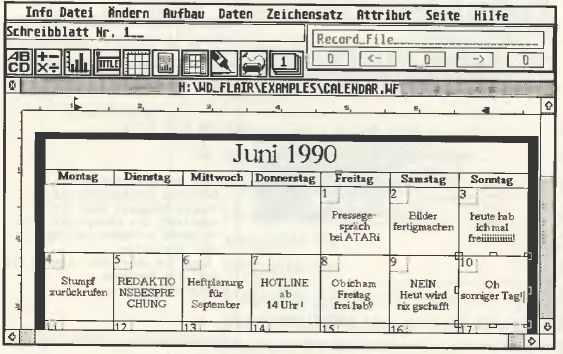
Bild 1: Ein konstruiertes Kalenderblatt im Arbeitsfenster.
Ein Flair von Textverarbeitung
Nach dem Programmstart präsentiert sich uns ein nahezu GEM-gewohntes Bild: Oben die Menü-Leiste, ein Arbeitsfenster mit Rollbalken, aber dazwischen ein neuer Anblick: die Arbeitssymbole (Icons), eine Referenzzeile und ein Datenbank-Steuerfenster.
Jetzt wollen wir das leere Arbeitsfenster mit Leben füllen - nichts einfacher als das: Cursor hinein und schreiben. Das ist es was ich oben mit den Worten beschrieb: Wordflair ist zunächst nur ein Textverarbeitungsprogramm. Wenn also nichts anderes unternommen wird (und einfach drauflos geschrieben), dann ist nur der Textmodus aktiv. Im Textmodus stehen uns die üblichen Funktionen zur Verfügung: Textattribute setzen, wie fett, kursiv, unterstrichen, hoch- und tiefgestellt, sowie verschiedene Schriftgrößen und Zeichensätze auswählen, Blöcke markieren, ausschneiden, kopieren, auch suchen und ersetzen usw.
Interessanter wird es aber, wenn wir mehr daraus machen wollen. (Wer erinnert sich noch an die einführenden Worte?) Über den normalen Textmodus hinaus geht ein Prinzip, was man auch bei vielen DTP-Programmen wiederfindet: das Arbeiten in Rahmen. Ist Wordflair deshalb schon eher ein DTP- statt ein ‘integriertes’ Programm? Warten wir mal ab.
Also Rahmen ziehen ist angesagt. Erster Schritt ist immer das Ergreifen eines Rahmensymbols (Icon) und das Aufziehen eines passend großen Rahmens. Zunächst also ein Klick auf das Gesamtübersicht-Symbol, dann baut sich ein maßstäblich verkleinertes DIN-A4-Blatt auf. Jetzt das Symbol für Textrahmen anklicken und in der Blattvorlage einen Rahmen aufziehen. Unmittelbar danach kann man direkt in diesen Rahmen schreiben, aber vorher besser wieder mit dem Übersichts-Icon auf Originalgröße stellen.
Es gibt leider nur die zwei Größendarstellungen, 1. Originalgröße und 2. Gesamtbild verkleinert. Im verkleinerten Gesamtbild sind die Rahmen oft so klein, daß man sie mit dem Mauszeiger kaum packen kann (Text kann man dabei ohnehin nicht erkennen) und in der normalgroßen Darstellung geht der Überblick schnell verloren. Besser wären mehrere Vergrößerungs- bzw. Verkleinerungsschritte, vielleicht sogar manuell wählbar.
Bleiben wir im Rahmen
Der Unterschied zwischen dem Undefinierten Arbeitsblatt (genannt Schreibhintergrund) und einem Textrahmen ist sehr wichtig: Wenn Text auf dem Schreibhintergrund liegt und mitten hinein ein Rahmen aufgespannt wird, plaziert sich der Hintergrundtext automatisch um den Rahmen herum. Üblicherweise wird diese Technik benutzt, um den Text um Bilder oder Grafik herumfließen zu lassen. Rahmen selbst können war ineinander verschachtelt, aber nicht überschnitten werden. Es ist auf dem Hintergrund möglich, ein Raster zu definieren, das auch sofort als Begrenzer für Mehrspaltentext fungiert. Wird das Raster später wieder ausgeschaltet. bleibt der Text mehrspaltig bestehen. Das Raster hat aber noch eine weitere Funktion, es dient als Positionierhilfe für die Rahmen.
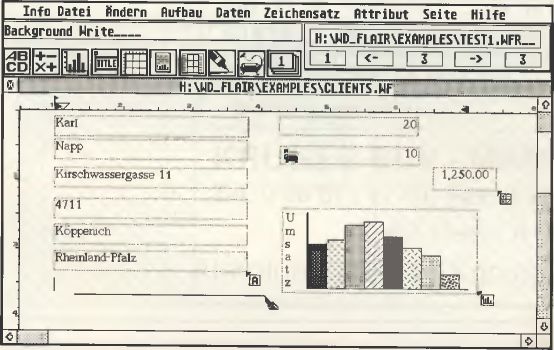
Bild 2: Alte verfügbaren Rahmentypen sind hier sichtbar.
Beispiel: Es sind mehrere Rahmen untereinander angeordnet. Um diese korrekt in vertikaler Flucht auszurichten, werden alle in Frage kommenden Rahmen nacheinander bei gedrückter SHIFT-Taste angeklickt, worauf sie sich schwarz verfärben. Dann einfach im Menüpunkt Aufbau den Punkt vertikal ausrichten aktivieren und schon sind alle schön untereinander.
Ein Flair von Tabellenkalkulation
Ein zweiter Rahmentyp kann für Rechenarbeit benutzt werden. Wenn man das Kalkulator-Symbol ergreift und einen Rahmen damit aufzieht, passiert zunächst etwas Merkwürdiges: Es erscheint der Rahmen mit der Zahl Null darin. Ist ja logisch. Mit Erzeugen des Rahmens hat der eingebaute ‘Taschenrechner’ schon mit seiner Arbeit begonnen. Jetzt ist anzuraten. mit einem Doppelklick auf diesen Rahmen ein Eingabefenster hervorzuzaubern. Dort kann man neben der Hauptsache, der Formel, auch noch Formatierung und Ausrichtung bestimmen. Übrigens, mathematische Standardfunktionen muß man nicht umständlich in die Formelzeile eintippen (viele Funktionen benutzen auch gerne Klammerrechnung u.ä.), das erledigt man mit einem einfachen Klick auf die Funktionsauswahl. Mit dem OK-Knopf wird nun die Rechnung aktiviert und das Ergebnis erscheint im Kalkulationsrahmen.
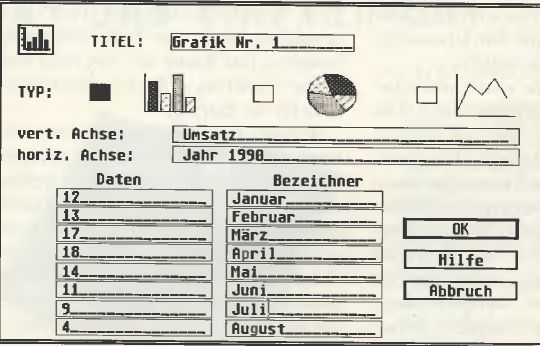
Bild 3: Dies ist das Eingabefenster für einen Grafikrahmen.
Zunächst erschien mir (von vielen Tabellenprogrammen verwöhnt) diese Arbeitsweise nicht optimal. So hätte ich mir gewünscht, daß sofort nach der Definition des Rechenrahmens die Eingabebox erscheint und nicht noch ein Doppelklick innerhalb des Rahmens bewerkstelligt werden muß. Man muß hierbei die Denkweise ändern, und schon macht das etwas umständliche Verfahren Sinn. Es geht darum, im Vorfeld der Rechenarbeit eine kleine Ansammlung von Rechen-Ergebnisrahmen auf dem Arbeitsblatt zu positionieren. Erst wenn diese Zusammenstellung im Gesamtbild als befriedigend erscheint, sol lte man sich an die Eingabe von Formel und Zahlen machen.
Da jeder Ergebnisrahmen einen Namen (Referenz) hat, kann man in anderen Rahmen ihn selbst mit seinem Namen als Bezug für weitere Rechnungen verwenden.
Ein Flair von Grafik
Ähnliches wie bei den Rechenrahmen gilt für die Grafik. Ebenfalls das Grafiksymbol anklicken und einen entsprechend großen Rahmen im Arbeitsfenster aufziehen. Jetzt erscheint sofort ein Eingabefenster, in dem einerseits die Zahlen und andererseits die Bezeichner (Zahlentitel) eingetragen werden. Noch kurz den Grafiktyp angeben, davon stehen derzeit nur drei zur Auswahl (Balken, Kreis, Linie), sowie die Achsentitel und nach dem OK-Knopf erscheint sofort die Grafik im Rahmen. Die Beschränkung auf maximal acht Zahlenwerte und drei Grafiktypen macht sich bei einfachen Verhältnissen nicht sehr störend bemerkbar. Ich persönlich finde diese Idee im Gesamtüberblick in diesem Programm recht interessant, würde aber dringend dazu raten, den Grafikteil alsbald auszuweiten.
Es bleibt uns als Alternative natürlich das Einlesen extern erzeugter Grafik. Wordflair akzeptiert den Import von drei Dateiformaten, Image (IMG), Meta (GEM) und ASCII (TXT). Für ganz und gar exotische Formate liegt ein kleines Konvertier-Zusatzprogramm bei, mit dem man neun andersartige (NEO, PI?, PC?, TN?, ART, DOO, SPU, SPC, MAC) auf das bevorzugte IMG-Format umstellen kann. Sogar ein Rotieren der Grafik beim Konvertiervorgang ist wählbar.
Ein Schwachpunkt hauptsächlich bei vielen DTP-Programmen: Um nur mal eine einfache Linien in ein Dokument zeichnen zu wollen, mußte man ebenfalls Rahmen dafür aufziehen. Das sah im Gesamtüberblick sehr verwirrend aus. In Wordflair ist das einfacher: Zeichenstift-Symbol anklicken und schon kann wahlfrei im Dokument gezeichnet werden. Allerdings nur gerade Linien, dafür aber um einen Mittelpunkt frei drehbar und dehnbar. Tip vom Tester: Vielleicht irgendwann mal etwas mehr Funktionen für den Zeichenstift.
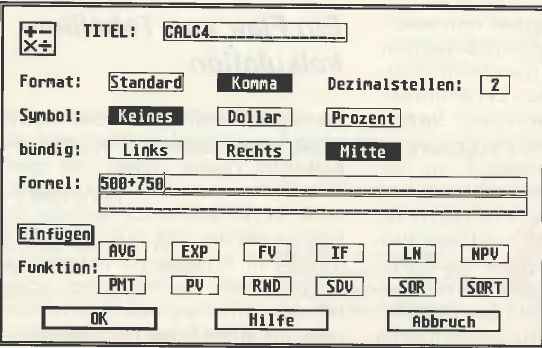
Bild 4: Hier werden alle Angaben für den Kalkulationsrahmen eingegeben.
Ein Flair von Datenbank
Die Konstruktion einer Datenbank in Wordflair geht im Grunde sehr einfach von statten. Zuerst soll das Arbeitsfenster leer sein. Dann teilt man dem Programm durch den Menüpunkt Neue Datei mit, daß alle folgenden Arbeiten als Zusammenstellung für eine Datenbankdatei gedacht sind. Man nehme dann entweder einen Text- oder einen Rechenrahmen und baue sich nach und nach die elektronische Karteikarte damit zusammen, ln diesem Zusammenhang sei die Ausrichtfunktion noch einmal erwähnt. So kann man die verschiedenen Eingabefensterchen sogar auf feste Abstände ausrichten lassen -sieht sehr angenehm aus. Anschließend wird diese Strukturzusammenstellung abgespeichert. Jetzt ist das Programm bereit, alle Einträge in die entsprechenden Rahmen als Eingabe in eine Datenbankdatei zu verstehen. Nun wird oben rechts im Bild eine Steuerleiste aktiv, die einerseits den Namen der Datenbankdatei anzeigt und in fünf kleinen Knöpfen Informationen zu den Datensätzen. Links steht immer eine " 1 ” für den Anfang der Datenbank, ganz rechts findet man die Zahl des letzten, die Zahl in der Mitte zeigt die Nummer des aktuellen (derzeit im Arbeitsfenster angezeigten) Datensatzes. Mit den Pfeilen links und rechts kann man schrittweise durch die Datensätze wandern.
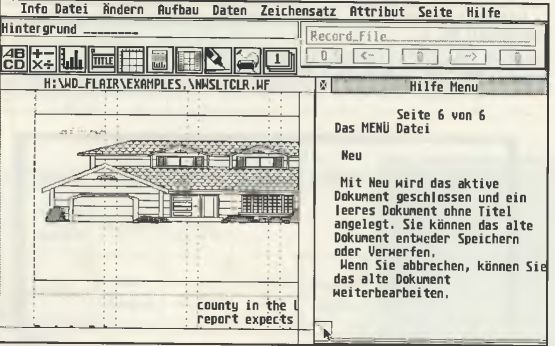
Bild 5: Zu jeder Zeit ist ein spezifisches Hilfemenü einblendbar:
Ein Flair von Serienbrief
Der Clou von vielen Textprogrammen ist nun die Eigenschaft, von den unterschiedlichsten Datenbanksystemen Informationen wohlgeordnet angeboten zu bekommen, die sie entsprechend in Leerstellen der Textvorlagen einbauen können. So macht es durchaus Sinn, den Brief an viele Empfänger nur einmal zu schreiben (Pauschaltext) und sich nacheinander die zutreffenden Adreßteile (Individualtext) automatisch einbauen zu lassen. Übrigens auf englisch heißt dieses Verfahren “Mail-Merge”. Im Pauschaltext müssen nun sogenannte Stellvertreternamen (Platzhalter wie Name, Vorname, Straße, Ort) stehen, die später beim Ausdruck verschwinden, um den wirklichen Angaben Platz zu machen. Wordflair kommt nun die Tatsache zunutze, daß es die Datenbasis einerseits selbst erzeugt hat und andererseits direkt im Programm bereit hält. Da ist der Übergang der Datenbankinhalte in den Text selbst kein Problem mehr. Ich konnte leider nicht ergründen, wie eine Datenübernahme aus anderen Datenbankprogrammen funktioniert. Im Grunde ist das kein Hexenwerk. Es müssen nur die Feld- und Satztrenner bekannt sein. Normal sind Komma oder Semikolon dafür in Gebrauch. Vielleicht folgt man hier dem Beispiel eines Konvertierprogrammes wie bei der Grafik?
Ein Flair von Hilfe
Sehr nützlich, vor allem für den Anfänger, sind Hilfetafeln, ln Wordflair erscheint mir dies sehr gut gelöst zu sein. Entweder im Hilfemenü das entsprechende Kapitel aussuchen oder das Fenster-Icon (warum nur ein Fenster?) anklicken. Danach teilt sich der Bildschirm, und in der rechten Hälfte des Arbeitsfensters erscheint die Hilfetafel. Sehr schön sind dort die Eselsohren, sie dienen zum vor- und zurückblättern.
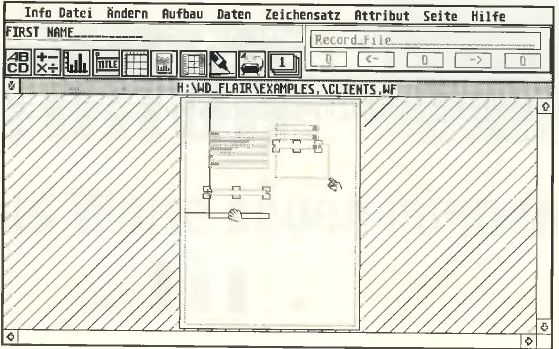
Bild 6: In der Übersichtsdarstellung kann das Aussehen des Formblattes sehr einfach verändert werden.
Zusammengefaßt
Wordflair ist ein Programm, das eine neue Richtung versucht. Es kombiniert Funktionen aus den Bereichen Text, Grafik, Datenbank und Tabellenkalkulation, will aber nicht als integriertes Paket verstanden sein. Es will auch kein Programm für Desktop-Publishing sein, hat aber nützliche Anleihen hiervon. Wordflair bietet von jedem etwas. Die einzelnen Funktionskreise können nicht so ausführlich und intensiv sein, wie dies aus anderen Einzelprogrammen her bekannt ist. Wordflair bietet halt von jedem nur ein bißchen.
Man darf aber nicht vergessen: Wenn ein Verein einen Informationsbrief herausgeben will, wenn es darum geht, in Serienbriefen ein klein wenig Balkengrafik zu zeigen, dann wird man mit Wordflair gut bedient sein.
Ich betrachte Wordflair als Ausgangsbasis für weitere Entwicklungen, weil das was uns hier gezeigt wurde, eine interessante Kombination darstellt und einzigartig ist. Wordflair bietet zu einem Preis von 249 DM Beachtliches. Gleichsam beachtenswert ist das 240 Seiten dicke Handbuch. Es ist in vier Kapitel unterteilt, Einstieg, Praxis, Referenz, GDOS. Die Erläuterungen sind sehr ausführlich und mit vielen Bildern bestückt. Die grafische Aufbereitung ist vorbildlich, gibt es markante Piktogramme zur besseren Orientierung.
DK
Bezugsquelle: Computerware Gerd Sender Weißer Straße 76 5000 Köln 50